Нотепад++ не може да отвори велике датотеке

Нотепад++ не може да отвара датотеке веће од 2 ГБ. Алат ће једноставно приказати поруку о грешци која каже да је датотека превелика.
Многи корисници су приметили да се прозор са резултатима претраге НотеПад++ не појављује увек.
Немогућност брзог приступа резултатима претраге може бити веома неугодна. Ово приморава кориснике да ручно траже информације или редослед који их занима.
Наравно, најбоље је избегавати такве дуготрајне задатке. Зато смо направили овај водич и показаћемо вам како можете да вратите резултате претраге у НотеПад++.
Шта узрокује овај проблем? Ако прозор са резултатима претраге није видљив, то је зато што се може налазити изван вашег екрана или је прозор Финд потпуно провидан.
Ако подесите Транспарентност на Увек , резултати претраге ће бити трајно транспарентни или невидљиви.
Да бисте то поправили, потребно је да минимизирате све прозоре на радној површини, покренете Нотепад++ и притиснете дугме Ресторе.
Ово би требало да учини прозор мањим. Идите на подешавања транспарентности и омогућите транспарентност само када изгубите фокус.
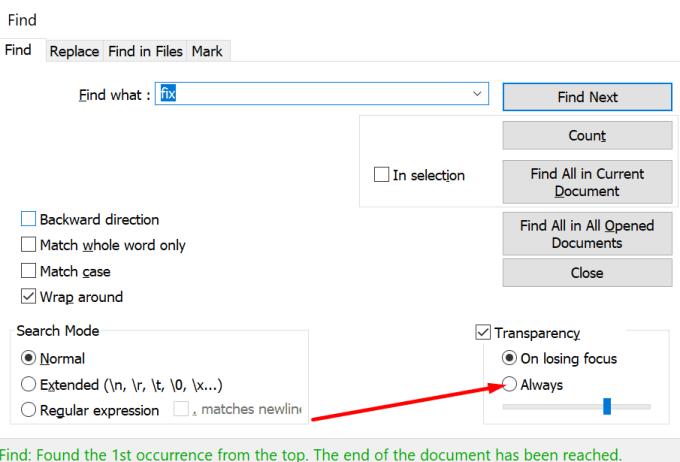
Отварање резултата претраге директно из менија је још једно згодно решење које можете да користите.
Да бисте то урадили, можете притиснути тастер Ф7 или кликнути на мени за претрагу и изабрати прозор са резултатима претраге .
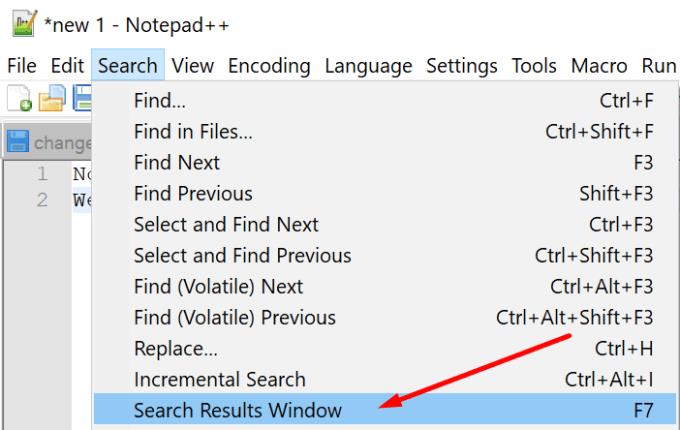
Брисање конфигурационе датотеке Нотепад++ из фасцикле АппДата могло би да реши овај проблем.
Кликните на Виндовс траку за претрагу и унесите %аппдата%
Изаберите фасциклу Нотепад++
Изаберите конфигурациони фајл и избришите га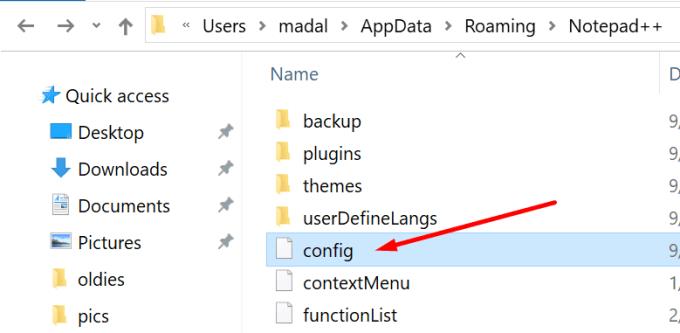
Затворите Нотепад++ и поново га отворите
Важна напомена: Немојте брисати цео фолдер, уклоните само конфигурациони фајл.
Имајте на уму да брисање конфигурационе датотеке може довести до губитка и других подешавања.
Ако не желите да се то деси, можете избрисати само линију видљивости у конфигурационој датотеци.
Отворите конфигурациону датотеку користећи КСМЛ едитор или уређивач текста
Пронађите и избришите следећи ред:
Ово би требало да врати прозор Финд ресултс назад на дно вашег Нотепад++ прозора.
Ако брисање конфигурационе датотеке није успело, покушајте да промените фокус претраге.
Почните тако што ћете претражити било који образац који желите — ово вам помаже да промените фокус на прозор резултата претраге који недостаје
Притисните Алт + Спаце, М да померите прозор
Насумично померајте миш по екрану док се на екрану не појави прозор са резултатима претраге
Изаберите прозор и поставите га где желите, а затим притисните Ентер.
Ако ништа није успело и не можете да видите резултате претраге, покушајте да деинсталирате и поново инсталирате Нотепад++.
Нотепад++ не може да отвара датотеке веће од 2 ГБ. Алат ће једноставно приказати поруку о грешци која каже да је датотека превелика.
Ако ваш рачунар не успе да повеже Нотепад++ са одређеним типовима датотека или се Нотепад++ не појави у контекстуалном менију, користите овај водич да бисте то поправили.
Шта да радите ако Нотепад++ не успе да сачува ваше измене или датотеке? Овај водич вам доноси четири згодна решења.
Многи корисници су приметили да се резултати претраге понекад не појављују у НотеПад++. Прво проверите подешавања транспарентности.
Гоогле мапе могу да прикажу информације о надморској висини на рачунару и мобилном уређају. Да бисте користили ову функцију, потребно је да омогућите опцију Терен.
Научите корак по корак како да искључите везе на које се може кликнути у Нотепад++ помоћу овог једноставног и брзог водича.
Ослободите се приказивања емисије у Уп Нект на Аппле ТВ+ да бисте своје омиљене емисије чували у тајности од других. Ево корака.
Откријте колико је лако променити слику профила за свој Диснеи+ налог на рачунару и Андроид уређају.
Тражите Мицрософт Теамс алтернативе за комуникацију без напора? Пронађите најбоље алтернативе за Мицрософт тимове за вас у 2023.
Овај пост вам показује како да исечете видео записе помоћу алата уграђених у Мицрософт Виндовс 11.
Ако често чујете популарну реч Цлипцхамп и питате шта је Цлипцхамп, ваша претрага се завршава овде. Ово је најбољи водич за савладавање Цлипцхамп-а.
Са бесплатним снимачем звука можете да правите снимке без инсталирања софтвера треће стране на свој Виндовс 11 рачунар.
Ако желите да креирате запањујуће и привлачне видео записе за било коју сврху, користите најбољи бесплатни софтвер за уређивање видеа за Виндовс 11.
Погледајте савете које можете да користите да бисте своје задатке организовали уз Мицрософт То-До. Ево савета који се лако раде, чак и ако сте почетник.










